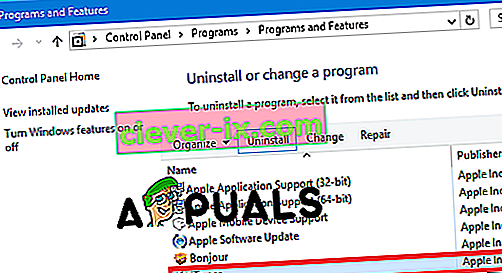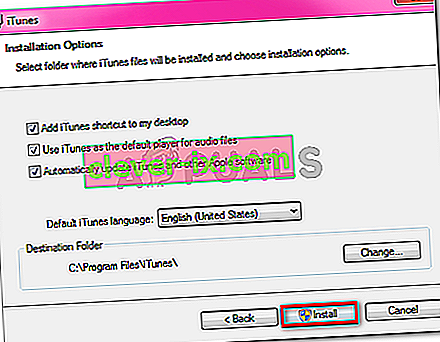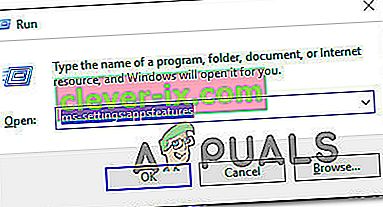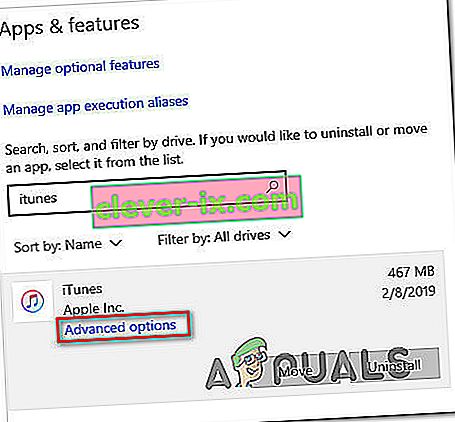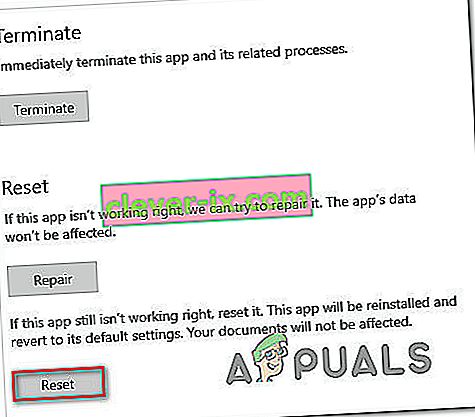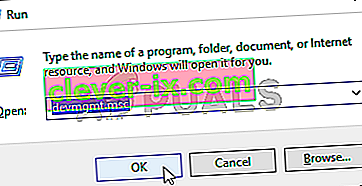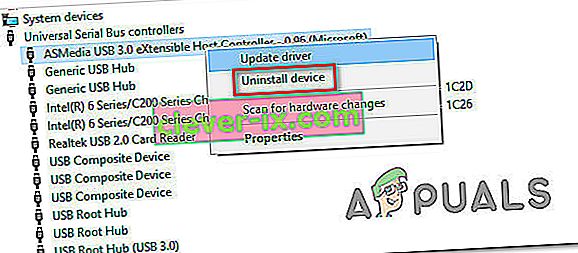Nekateri uporabniki sistema Windows prejemajo sporočilo » iTunes se ni mogel povezati s tem iPhoneom / iPadom, ker je prišlo do neznane napake (0xE8000065).« vsakič, ko poskušajo iPhone ali iPad sinhronizirati z iTunes. Ta težava je pogosta med uporabniki, ki poskušajo sinhronizirati naprave iPhone 5s.

Ker težavo lahko povzroči splošna napaka, ki jo povzročijo dolga obdobja mirovanja, začnite preprosto s ponovnim zagonom računalnika in ponovitvijo postopka sinhronizacije. Če to ne deluje, poskusite posodobiti različico iTunes na najnovejšo in preverite, ali je s tem uspelo odpraviti težavo.
Upoštevajte, da se morda spopadate tudi s kakšno vrsto korupcije, ki je zakoreninjena v mapi iTunes. V tem primeru boste morali znova namestiti iTunes, skupaj z vsemi drugimi podpornimi programi - če uporabljate različico UWP iTunes, bodo koraki drugačni.
Vendar je možno, da težavo dejansko povzroča težava z krmilnikom Universal Serial Bus. Težave lahko povzroči tudi neskladnost gonilnikov. Če želite odpraviti to težavo, poskusite uporabiti druga vrata (po možnosti USB 3.0). Če to ne deluje, znova namestite vse krmilnike USB, da jih prisilite, da jih znova namesti iz nič. Prav tako ne zanemarjajte možnosti slabega kabla, ki je korodiran ali ni skladen.
V nekaterih redkih okoliščinah lahko težavo povzroči tudi napaka BIOS-a, ki povzroči nekaj težav z krmilnikom USB. V tem primeru bi moralo težavo rešiti posodobitev na najnovejšo različico BIOS-a.
1. način: Ponovni zagon računalnika
Preden pridete do katerega koli drugega popravka, začnite preprosto s ponovnim zagonom sistema in ponovite postopek sinhronizacije, ko je končano naslednje zagonsko zaporedje.
Izkazalo se je, da lahko do te težave pride zaradi začasne napake in ponovni zagon računalnika bo izbrisal podatke, ki povzročajo težavo. Preden začnete znova odstraniti podatkovni kabel iz vrat USB v računalniku.
Če vnovični zagon težave ni odpravil, se pomaknite na naslednjo metodo spodaj.
2. način: Posodobitev iTunesa na najnovejšo različico
Če naletite na težavo v sistemu Windows 10, se verjetno soočate s težavo, ki jo omogoča posodobitev sistema Windows. V tem primeru naj bi težavo odpravila posodobitev različice iTunes na najnovejšo. Apple je znan po tem, da v nekaj dneh odpravlja nezdružljivosti med različnimi platformami.
Več prizadetih uporabnikov je potrdilo, da jim je posodobitev različice iTunes omogočila, da popravijo 0xE8000065 in normalno sinhronizirajo svojo mobilno napravo Apple.
Upoštevajte, da je treba iTunes samodejno konfigurirati tako, da se samodejno posodablja. Če pa ste to funkcijo predhodno onemogočili ali če drugo orodje drugega proizvajalca ustavi posodobitev programa, boste morda morali to storiti ročno.
Če želite sprožiti posodobitev iTunes, odprite program in v traku na vrhu kliknite Pomoč . Nato kliknite Preveri, ali so na voljo posodobitve, in počakajte, da se optično branje konča.
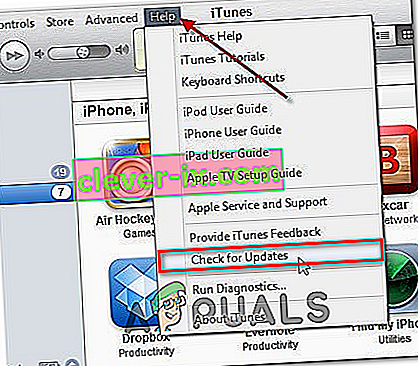
V primeru, da je na voljo nova različica iTunes, jo bo ta postopek samodejno prenesel in namestil. Samo sledite navodilom na zaslonu.
V primeru, da zgornja preiskava razkrije, da ste že imeli najnovejšo različico, se pomaknite do naslednjega morebitnega popravka spodaj.
3. način: Ponovna namestitev iTunes
Izkazalo se je, da se iTunes ni mogel povezati s tem iPhoneom / iPadom zaradi neznane napake (0xE8000065). napako lahko povzroči tudi nekaj korupcije, ki izvira iz mape iTunes. Če je ta scenarij uporaben, lahko težavo odpravite tako, da aplikacijo iTunes v celoti namestite.
Takšne težave se običajno pojavijo, ko AV-skeniranje konča s karanteno nekaterih elementov, ki spadajo v iTunes ali program Bonjour. Več prizadetih uporabnikov je potrdilo, da jim je uspelo težavo odpraviti tako, da je Itunes odstranil skupaj s pripadajočimi komponentami in nato znova naložil in namestil najnovejšo različico.
Koraki odstranjevanja iTunes pa bodo drugačni, če naletite na napako 0xE8000065 pri različici UWP (Universal Windows Platform) .
Za prilagoditev obeh scenarijev smo ustvarili dva vodnika, ki vam bosta pokazala, kako znova namestiti vsako vpleteno komponento.
Ponovna namestitev namizne različice iTunes
- Odprli Run pogovorno okno s pritiskom na Windows tipko + R . Nato v polje za besedilo vnesite "appwiz.cpl" in pritisnite Enter, da se odpre okno Programi in funkcije .

- Ko ste na zaslonu Programi in funkcije , se pomaknite navzdol po seznamu aplikacij, nato z desno miškino tipko kliknite aplikacijo iTunes in kliknite Odstrani. Nato sledite navodilom na zaslonu, da dokončate postopek.
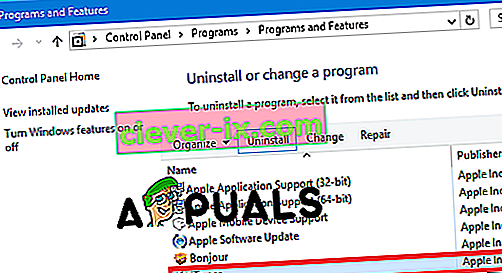
- Po odstranitvi glavne aplikacije iTunes je čas, da odstranite preostalo podporno programsko opremo Apple. Vse si lahko olajšate, če si jih ogledate s filtriranjem seznama nameščenih programov prek programa Publisher. Ko jih vidiš v pravilnem vrstnem redu, pojdi naprej in odstranitev vse, ki jih je podpisal Apple Inc .
- Takoj ko končate z odstranitvijo vsega, kar je pomembno za iTunes, znova zaženite računalnik.
- Ko se računalnik znova zažene, v brskalniku odprite to povezavo ( tukaj ), pojdite na razdelek Iskanje drugih različic in kliknite Windows, da prenesete najnovejšo namizno različico iTunes.

- Ko je namestitvena izvršna datoteka prenesena, jo odprite in sledite navodilom na zaslonu za namestitev najnovejše različice iTunes v računalnik.
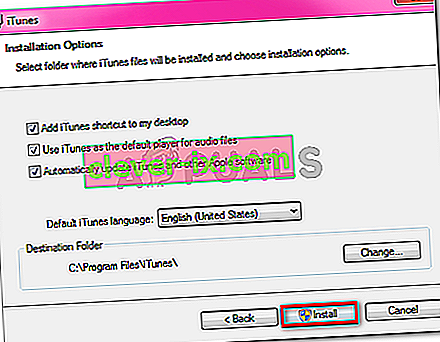
- Po končani namestitvi znova zaženite računalnik in preverite, ali lahko sinhronizirate knjižnico iTunes, ko je naslednji zagon končan.
Ponovna namestitev različice UWP iTunes
- Pritisnite tipko Windows + R, da se odpre pogovorno okno Zaženi . Nato vnesite » ms-settings: appsfeatures« in pritisnite Enter, da odprete zavihek Aplikacije in funkcije aplikacije Nastavitve .
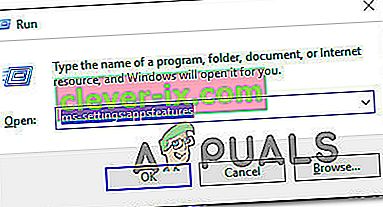
- Ko vstopite v meni Aplikacije in funkcije , s funkcijo iskanja poiščite »iTunes«. Nato na seznamu rezultatov kliknite iTunes in nato Napredne možnosti .
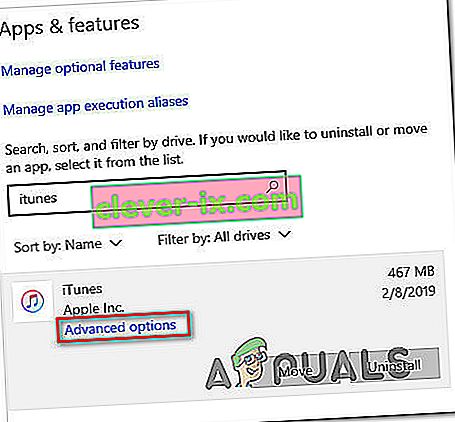
- V meniju Napredne možnosti iTunes se pomaknite do zavihka Ponastavi in kliknite gumb Ponastavi .
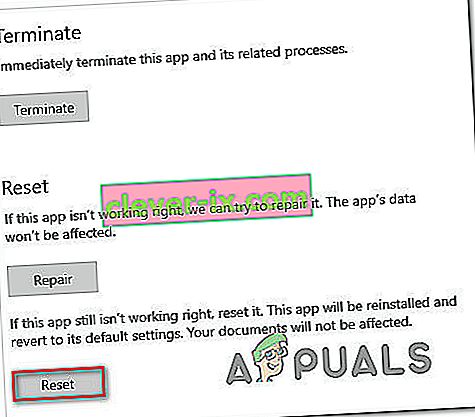
- V pozivu za končno potrditev še enkrat kliknite Ponastavi , nato počakajte, da se postopek zaključi. Med tem postopkom bo iTunes vrnjen v privzeto stanje in vsaka komponenta bo znova nameščena.
Opomba: Ne skrbite, ta postopek ne bo vplival na vašo medijsko knjižnico iTunes.
- Ko je postopek končan, odprite iTunes in sledite navodilom na zaslonu, da namestite najnovejše posodobitve.
- Ko uporabite najnovejšo različico, poskusite znova sinhronizirati in preverite, ali je težava zdaj odpravljena.
4. način: Uporaba drugačnih vrat USB
Izkazalo se je, da se ta težava lahko pojavi tudi zaradi okvarjenih vrat USB. Več prizadetih uporabnikov, ki so se prav tako srečali s to težavo, je poročalo, da jim je uspelo težavo odpraviti tako, da so iPhone / iPad povezali z drugimi vrati USB.
Če je mogoče, uporabite vrata USB 3.0, saj je bilo odpravljenih veliko neskladnosti pri prenosu datotek.

Če se ista težava pojavi pri vseh vratih, ki jih uporabljate, poskusite znova namestiti krmilnik Universal Serial Bus (USB).
Tu je kratek vodnik, kako to narediti v vsaki najnovejši različici sistema Windows:
- Pritisnite tipko Windows + R, da se odpre pogovorno okno Zaženi . Nato v besedilno polje vnesite 'devmgmt.msc' in pritisnite Enter, da odprete Device Manager .
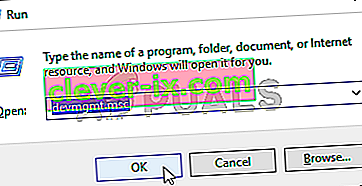
- Ko ste v upravitelju naprav, se pomaknite navzdol po seznamu naprav in razširite spustni meni, povezan z krmilnikom Universal Serial Bus .
- Nato sistematično z desno miškino tipko kliknite vsak gostiteljski krmilnik in kliknite Odstrani napravo . Naredite to za vsak gostiteljski krmilnik pod krmilniki Universal Serial Bus .
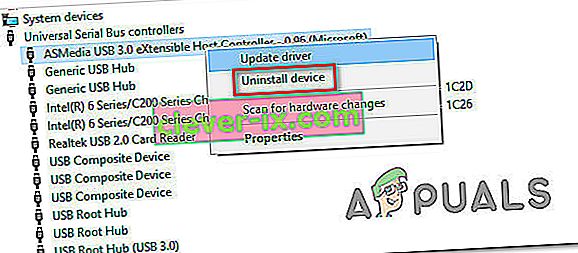
- Po odstranitvi vsakega krmilnika Universal Serial Bus znova zaženite računalnik. Med naslednjim zagonom bo vaš OS zaznal, da nimate obveznih gonilnikov za krmilnik USB, in jih bo samodejno namestil.
- Ko je zagon končan, poskusite dokončati postopek sinhronizacije z iTunes, da preverite, ali je 0xe8000065 razrešen.
Če se ista težava še vedno pojavlja, se pomaknite do naslednjega možnega popravka spodaj.
5. način: Zamenjava kabla
Po mnenju nekaterih prizadetih uporabnikov lahko to težavo povzroči tudi napačen kabel micro-USB. Če je kabel star, korodiran ali neskladen, pričakujte različne težave s sinhronizacijo, vključno z prikazom " iTunes se ni mogel povezati s tem iPhone / iPadom zaradi neznane napake (0xE8000065)." napaka.

Če opazite kakršne koli dokaze o napaki kabla, ga boste verjetno morali zamenjati, da odpravite težavo.
Če ste ugotovili, da težave ne povzroča slab kabel, se pomaknite do naslednjega možnega popravka spodaj.
6. način: Posodabljanje različice BIOS-a
Kakor koli malo verjetno, da 0xe8000065 lahko povzroči tudi nestabilna različica BIOS-a, ki konča motenje krmilnika USB. Za nekatere uporabnike je bil popravek posodobljen na najnovejšo različico BIOS-a. V večini primerov se je ta metoda izkazala za učinkovito za uporabnike z matično ploščo Intel DP55WP.
Vendar ne pozabite, da se bo postopek posodobitve različice BIOS-a razlikoval glede na proizvajalca matične plošče.

POMEMBNO: Tega postopka ne smete izvajati, če tega še niste storili. Če napačno sledite navodilom, lahko na koncu opekate stroj, zato nadaljujte na lastno odgovornost.
Danes je vsak večji proizvajalec razvil lasten pripomoček za utripanje BIOS-a, ki končnemu uporabniku olajša postopek posodabljanja. Vendar ima vsak proizvajalec matične plošče svoje korake glede posodobitve BIOS-a.
Tu je uradna dokumentacija za glavne proizvajalce, ki vam bo pokazala, kako posodobiti BIOS:
- Dell
- ASUS
- Acer
- Lenovo
- Sony Vayo